داشبوردها قلب تپنده Power BI هستند؛ جایی که داده خام به داستان بصری تبدیل میشود و تصمیمگیری هوشمندانه را برای مدیران و کارشناسان امکانپذیر میکند. اما واقعیت این است که بسیاری از داشبوردها بهخاطر طراحی ضعیف، انتخابهای نادرست در مصورسازی یا عدم رعایت اصول UX، نه تنها ارزش ایجاد نمیکنند بلکه حتی کاربران را سردرگم میکنند.
در این مقاله جامع، با اصلول طلایی طراحی داشبورد حرفهای در Power BI آشنا میشوید؛ اصولی که به شما کمک میکنند داشبوردهایی زیبا، کاربردی، سریع و دقیق بسازید.
۱. هدف داشبورد را مشخص کنید.
اولین اشتباه رایج، طراحی داشبورد بدون تعریف دقیق هدف است. داشبورد باید به یک یا چند پرسش کلیدی پاسخ دهد. آیا برای مدیرعامل طراحی میکنید که شاخصهای کلان را ببیند؟ یا برای تیم فروش که نیازمند ردیابی عملکرد روزانه است؟
اگر هدف روشن نباشد، داشبورد به تابلوی شلوغی از نمودارها تبدیل میشود که هیچ تصمیمی از آن گرفته نمیشود.
۲. کمینهگرایی (Less is More)
داشبورد حرفهای باید ساده، تمیز و بدون المانهای اضافی باشد. قرار دادن ۱۰ نمودار در یک صفحه فقط باعث خستگی کاربر میشود. از نمودارهای کلیدی (KPI Cards) و نمودارهای خلاصه برای نمایش اطلاعات مهم استفاده کنید. هرچه کاربر سریعتر پیام اصلی را دریافت کند، داشبورد موفقتر است.
۳. انتخاب نمودار مناسب
یکی از هنرهای طراح، انتخاب ویژوال درست است. برای مقایسه مقادیر، نمودار میلهای بهترین گزینه است؛ برای روندها، نمودار خطی و برای سهم بازار، نمودار دایرهای ساده (و نه بیش از حد). بیشترین خطا اینجاست: انتخاب نمودارهای فانتزی که جذاب به نظر میرسند اما تفسیر داده را سخت میکنند.
پیشنهاد مطالعه: راهنمای کامل ویژوالهای سفارشی Custom Visuals در Power BI
۴. تمرکز بر KPIها و متریکهای کلیدی
داشبورد باید روی شاخصهای کلیدی کسبوکار متمرکز باشد.
مثال:
- نرخ تبدیل (Conversion Rate)
- فروش ماهانه
- نرخ ریزش مشتری (Churn Rate)
- موجودی انبار
این شاخصها باید در قالب Card یا Gauge در مرکز توجه قرار بگیرند تا کاربر بلافاصله وضعیت کلی سازمان را ببیند.
۵. طراحی رنگها و استایل استاندارد
رنگها تأثیر زیادی در تجربه کاربر دارند. استفاده از رنگهای زیاد باعث حواسپرتی میشود. بهتر است:
- رنگهای سازمانی یا پالت ثابت را بهکار ببرید.
- برای نمایش وضعیت (مثبت/منفی) از رنگهای استاندارد مثل سبز و قرمز استفاده کنید.
- پسزمینه ساده (ترجیحاً سفید یا خاکستری روشن) انتخاب کنید.
۶. فیلترها و تعاملات (Interactivity)
داشبورد خوب باید تعاملی باشد. کاربران باید بتوانند دادهها را بر اساس زمان، منطقه جغرافیایی یا محصول فیلتر کنند. استفاده از Slicerها، Drill-through و Tooltipهای تعاملی باعث میشود تجربه کاربری چند برابر بهبود یابد.
۷. بهینهسازی سرعت و Performance
حتی زیباترین داشبوردها هم اگر کند باشند، شکست میخورند.
برای افزایش سرعت:
- از Aggregations استفاده کنید.
- مدل داده را بهینه کنید (کاهش Cardinality).
- ستونهای غیرضروری را حذف کنید.
- به جای Calculated Column از Measures بهره ببرید.
۸. نمایش سلسلهمراتبها (Hierarchies)
کاربران اغلب نیاز دارند داده را از کلان به جزئیات تحلیل کنند. مثلاً از سطح کشور → استان → شهر → فروشگاه.
تعریف Hierarchy در Power BI این امکان را فراهم میکند و کاربر میتواند با Drill-down بهسادگی در سطوح مختلف داده حرکت کند.
۹. امنیت و دسترسی (Row-Level Security)
هر داشبورد حرفهای باید امنیت را در نظر بگیرد. همه کاربران نباید همه دادهها را ببینند. با استفاده از RLS (Row-Level Security) میتوانید دادهها را بر اساس نقش کاربر محدود کنید.
این اصل بهخصوص در سازمانهای بزرگ حیاتی است.
۱۰. تست با کاربران نهایی
در نهایت، مهمترین اصل این است: داشبورد برای کاربر طراحی میشود، نه برای طراح. قبل از انتشار نهایی، داشبورد را با گروه کوچکی از کاربران تست کنید و بازخورد بگیرید. این بازخوردها میتوانند جهت طراحی را بهکلی تغییر دهند.
نتیجهگیری
طراحی داشبورد حرفهای در Power BI ترکیبی از هنر و علم است. هنر در انتخاب نمودارها و رنگها، و علم در مدلسازی داده و بهینهسازی عملکرد. با رعایت این ۱۰ اصل طلایی، داشبوردهای شما نه تنها زیباتر بلکه کاربردیتر و تأثیرگذارتر خواهند بود.
سوالات متداول (FAQ)
۱. آیا باید همیشه داشبورد ساده طراحی کنیم؟
بله، سادگی باعث درک سریعتر و استفاده بهتر میشود. پیچیدگی بیش از حد فقط کاربر را سردرگم میکند.
۲. بهترین تعداد ویژوال در یک داشبورد چقدر است؟
معمولاً بین ۴ تا ۶ ویژوال کافی است. بیشتر از آن تمرکز را از بین میبرد.
۳. چگونه سرعت داشبورد را افزایش دهیم؟
با بهینهسازی مدل داده، استفاده از Measures بهجای Calculated Column و کاهش Cardinality.
۴. آیا RLS در داشبوردهای منتشر شده روی Power BI Service هم کار میکند؟
بله، RLS هم در Desktop و هم در Service قابل اعمال است.
تماس و مشاوره با لاندا
اگر میخواهید داشبوردهای حرفهای، امن و سریع در سازمان خود داشته باشید، تیم توسعه فناوری اطلاعات لاندا آماده است تا با تخصص در Power BI ،BI و Data Governance، به شما در طراحی و پیادهسازی داشبوردهای سازمانی کمک کند.
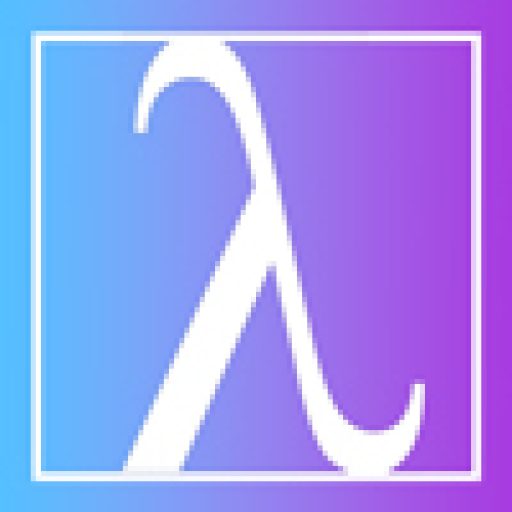
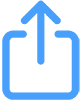 و سپس «افزودن به صفحه اصلی» ضربه بزنید
و سپس «افزودن به صفحه اصلی» ضربه بزنید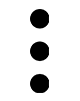 و سپس «افزودن به صفحه اصلی» ضربه بزنید
و سپس «افزودن به صفحه اصلی» ضربه بزنید
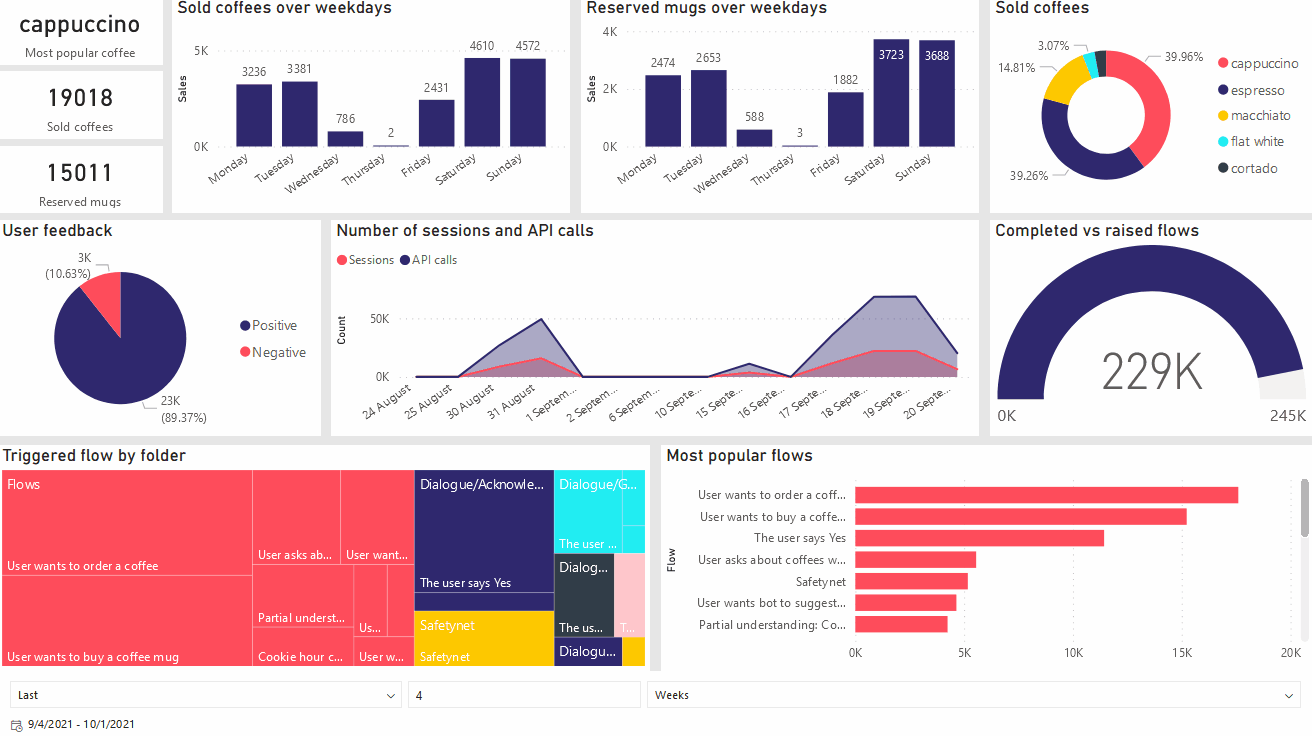

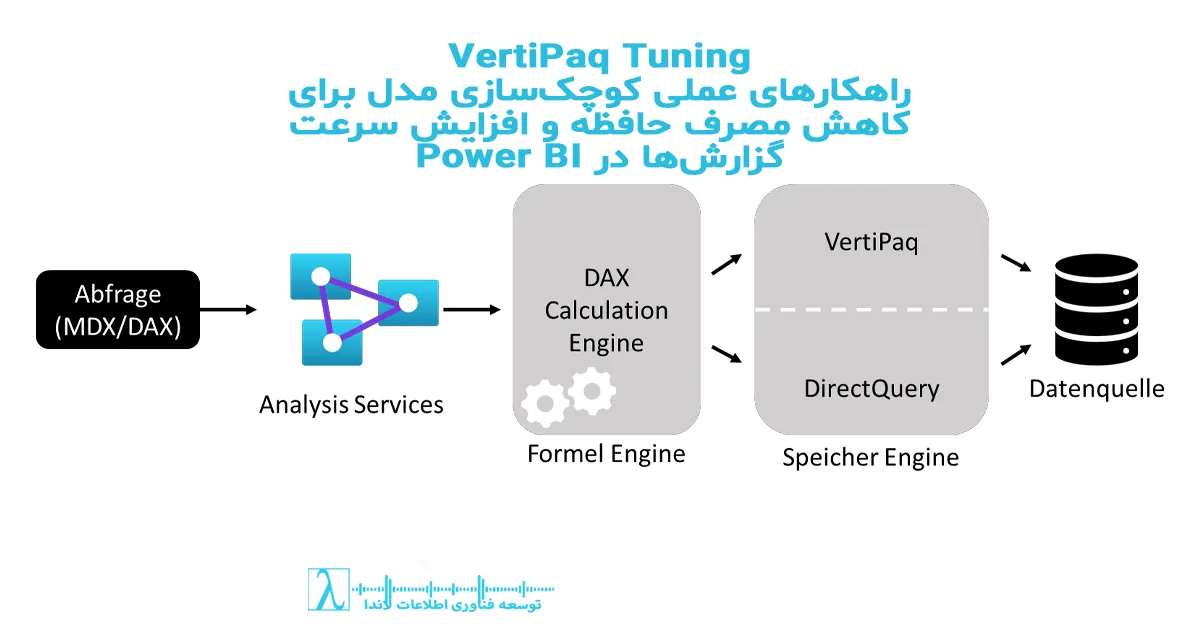
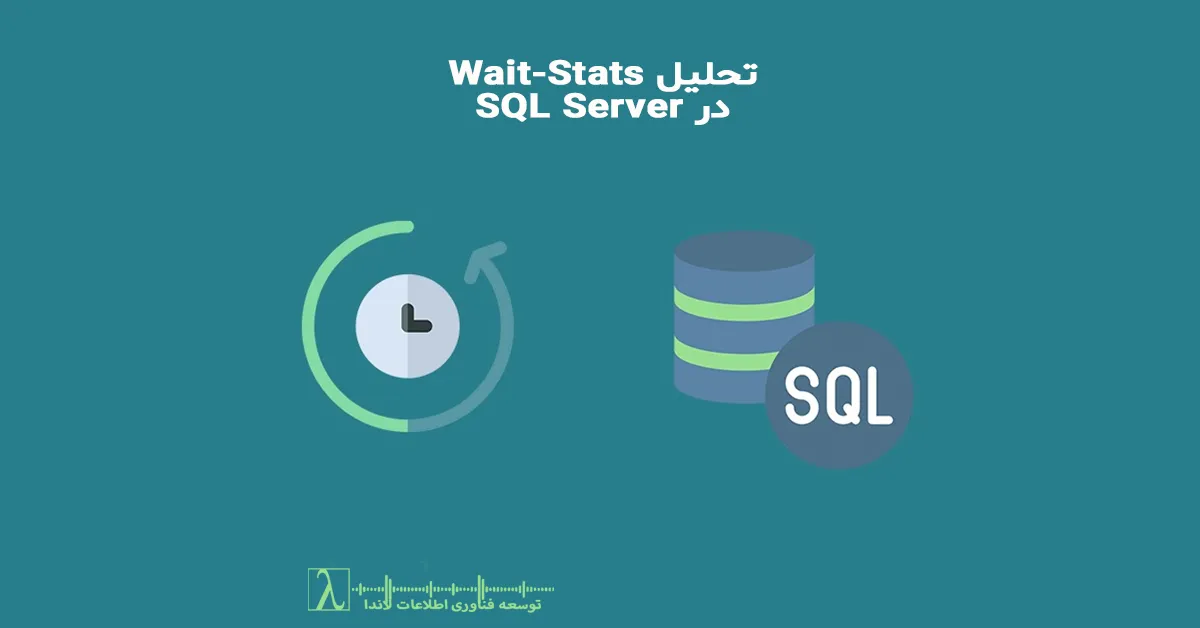

نظری داده نشده